
Visual Land, Inc http://www.visual-land.com
41
les chemises actuelles), l'Intro (le play-back des 10 premières
secondes de chaque chanson).
Mode de Jeu : Vous pouvez choisir pour jouer les dossiers actuels
Pour ou dans Déplacent le mode.
MSEQ : Vous pouvez choisir des cadres de but égalisateur spéciaux
comme le 3ème effet solide, la Basse ou LEQ.
EQ Élection : Vous permet de choisir des cadres de but égalisateur
différents en incluant : NORMAL, MSEQ, LE CLASSIQUE, LA
ROCHE, LE PAN, LA BASSE, LE JAZZ, ou un Utilisateur ont fabriqué
sur commande EQ.
Utilisateur Organisation d'EQ : Montez votre propre cadre de but
égalisateur personnalisé.
Étalage : Choisissez qu'afficher sur l'écran pendant le play-back de
musique comme ID3, les Paroles, le Graphique de Freq, ou rien (de
Fermé). Pour afficher des paroles, les dossiers lyriques doivent être
dans .LRC formatent et doit exactement correspondre au nom de
dossier du dossier de musique correspondant.


















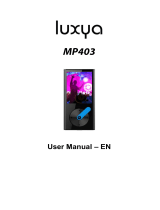 LUXYA MP403 ORANGE Le manuel du propriétaire
LUXYA MP403 ORANGE Le manuel du propriétaire
 ENERGY SISTEM 43 Manuel utilisateur
ENERGY SISTEM 43 Manuel utilisateur
 ENERGY SISTEM ENERGY i8 Manuel utilisateur
ENERGY SISTEM ENERGY i8 Manuel utilisateur
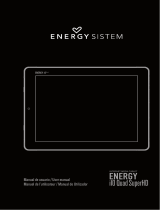 ENERGY SISTEM i10 Quad Super HD Manuel utilisateur
ENERGY SISTEM i10 Quad Super HD Manuel utilisateur